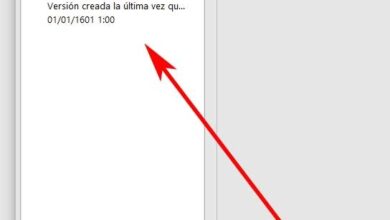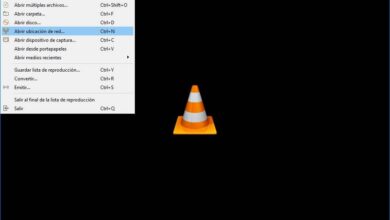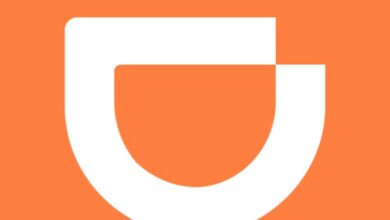Comment télécharger un fichier PDF sur un blog Blogger pour un téléchargement gratuit
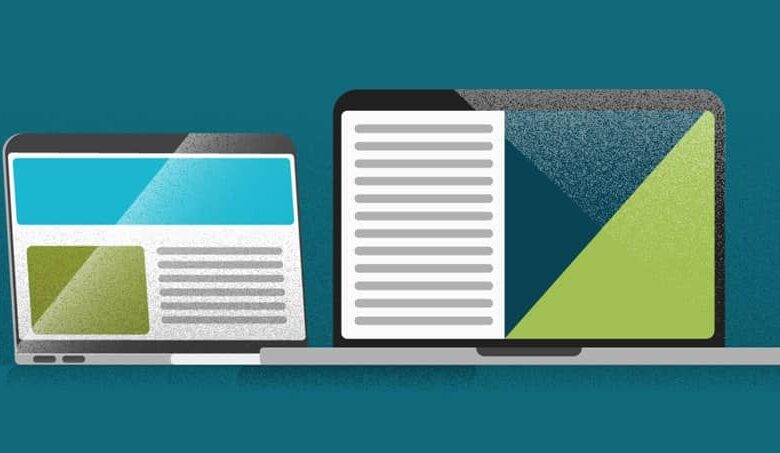
Au cas où vous ne le sauriez pas, un blog consiste en une plate-forme sur laquelle différents types de contenu sont publiés. Cette plate-forme est axée sur la communication et la connexion des différents utilisateurs de telle sorte que celui qui l’écrit soit l’architecte dudit espace.
Au sein de la plate-forme Blogger, les utilisateurs ont la possibilité de lier différents documents et de laisser leurs lecteurs les télécharger eux-mêmes. Ici, nous allons vous apprendre à le faire en quelques étapes simples.
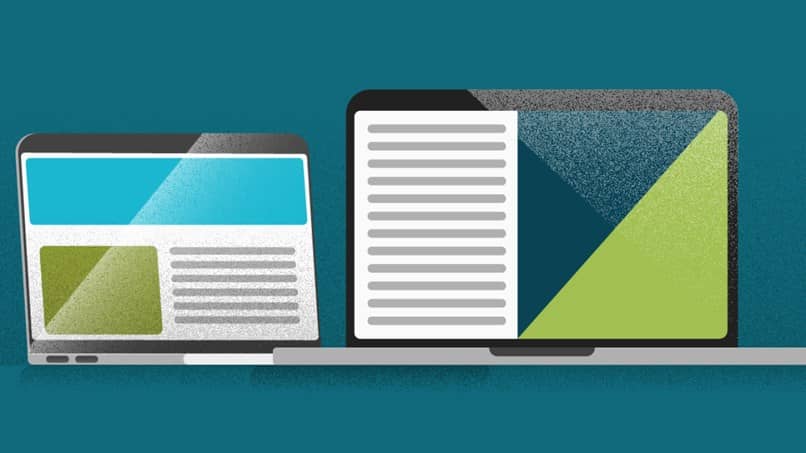
À quoi sert la plateforme Blogger?
Blogger a été lancé de manière originale en tant que plate-forme idéale avec laquelle vous pouvez élaborer et développer différents types de contenu et qui peut être exposé de toute manière et pour tout type de public .
Ceci est également connu pour être un système simple qui n’a pas d’autre finalité que le fait de faire connaître plusieurs textes ou, à défaut, de favoriser la diffusion d’informations ou d’actualités diverses. C’est pour cette raison qu’en général, il a tendance à avoir une touche amateur, qui se développe et se développe en une touche plus professionnelle à mesure que ses utilisateurs grandissent.
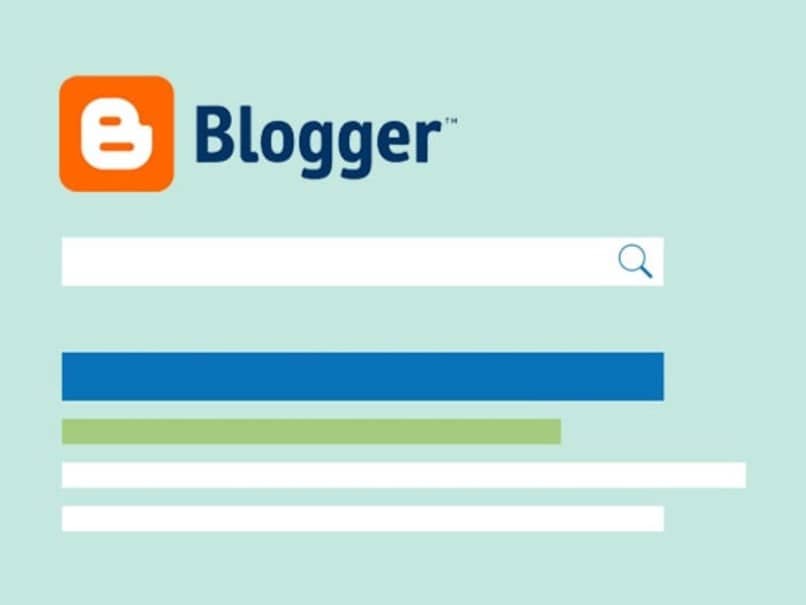
Téléchargement d’un fichier PDF sur Blogger pour téléchargement
Il est important de souligner que l’interface de gestion que Blogger vous propose ne vous permettra pas de télécharger directement des fichiers au format PDF.
Cependant, il est possible que vous liez ces fichiers grâce à Google Sites, simplement en associant votre compte utilisateur Google à votre page Blogger. De cette façon, le fichier PDF que vous téléchargez sera disponible pour téléchargement direct sans aucun problème:
- Commencez par accéder au portail officiel de Blogger
- Après cela, entrez votre profil, entrez vos informations d’identification dans l’espace indiqué et après cela, appuyez sur le bouton Accès .
- Après cela, cliquez sur l’onglet appelé Mon compte et après cela, sur la section qui dit Sites. C’est dans cet onglet que vous pouvez accéder aux services Google Sites associés à votre compte Google.
- Une fois à l’intérieur, vous verrez qu’il existe une liste appelée Mes sites où vous pouvez voir qu’elle vous aidera à gérer tous ces fichiers, sites, etc. que vous avez associé à votre compte Google Sites. Dans ce cas, vous devez vous placer sur l’enveloppe du fichier PDF que vous souhaitez télécharger sur votre page et ensuite le lier depuis le blog .
- L’action ci-dessus vous aidera à localiser cette page et ces fichiers avec votre site Google. De même, vous devrez organiser les fichiers que vous téléchargez, vous devez donc créer un dossier portant le nom pdf afin de tout avoir au même endroit.
- Après cela, vous devez choisir un modèle et après cela, appuyez sur l’option File Cabinet.
- Une fois créé dans l’option Nom, vous devez entrer le nom pdf. Là, vous verrez que le chemin: / site / <username> / pdf sera créé automatiquement . Ici, vous devez appuyer sur le bouton Créer une page.
- Après cela, cliquez sur le bouton Ajouter un fichier.
- Une boîte de dialogue s’ouvre dans laquelle vous devez appuyer sur le bouton Parcourir pour localiser le fichier PDF.
- Si vous utilisez Mozilla Firefox, il vous suffit de passer directement sur le lien téléchargé et de choisir l’option Copier le chemin du lien.
- Revenez sur votre page Blogger et cliquez sur le bouton NOUVELLE ENTRÉE du blog où vous souhaitez publier votre nouvel article.
- Vous commencerez à écrire votre article de manière normale et vous procéderez à l’insertion du lien que ledit fichier vous a donné dans les étapes précédentes. Insérez-le dans un mot-clé et continuez votre écriture.
Après cela, appuyez sur le bouton PUBLIER ENTRÉE et vous verrez que le lien dirigera presque automatiquement la personne vers un téléchargement du fichier au format PDF. Notez que vous pouvez également ajouter des documents Word ou des présentations PowerPoint à Blogger .